Screen projection merupakan pencerminan layar suatu perangkat ke perangkat lainnya yang umumnya memiliki layar lebih lebar. Untuk para pengguna smartphone mungkin pernah berpikir ingin mengendalikan HP dengan cara screen mirror dari perangkat lain seperti PC sehingga dapat dimanfaatkan dalam suatu tujuan. Dengan bantuan perangkat lunak screen mirroring yang tepat, berbagi layar dan mengendalikannya mudah dilakukan dan dapat memberikan sejumlah keuntungan yang signifikan.
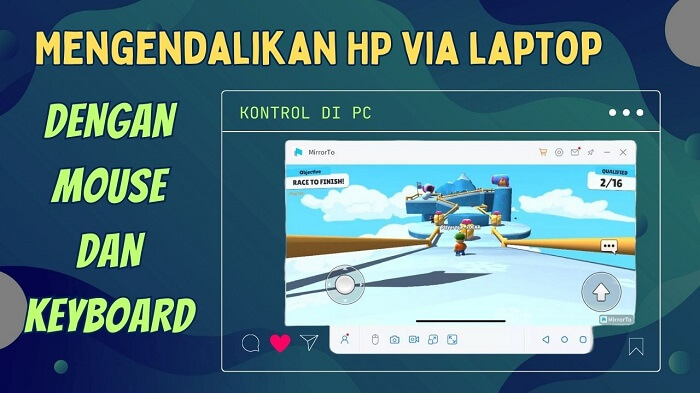
Manfaat Screen Mirroring dan Kontrol HP via Laptop / PC
Ada banyak alasan mengapa mengakses gadget secara remote akan memberikan sejumlah manfaat. Selain opsi yang jelas seperti berguna untuk bagi layar ke perangkat lain seperti komputer dan mengendalikannya dengan mouse dan keyboard, berikut beberapa alasan bagus lainnya:
1. Gaming : Game mobile bisa menyenangkan, tetapi terkadang layar yang kecil membuat mata sakit untuk beberapa orang. Sehingga dengan layar yang lebih besar dan dapat menggunakan perangkat keras seperti mouse ataupun keyboard akan lebih menyenangkan dan juga dapat sangat meningkatkan aksesibilitas.
2. Operasi yang Lebih Sederhana : Kita semua tahu beberapa pengguna mempersiapkan konten di PC mereka dan kemudian mengunggahnya melalui ponsel mereka ke platform seperti Instagram dan Tiktok. Dengan akses screen mirroring dan remote ini, proses tersebut akan menjadi lebih sederhana dan dapat dilakukan dengan sangat cepat.
3. Layar Rusak : Mungkin beberapa pengguna smartphone ingin sebuah solusi untuk layar LCD yang rusak, selama dapat menghidupkan perangkat maka dengan cara screen mirror ini pengguna akan masih dapat memakainya untuk panggilan, pesan, dan sebagian besar fungsi seperti biasanya.
4. Layar Tidak Responsif : Seperti yang disebutkan di atas, meskipun digitizer mati, tidak berarti ponsel harus dibuang. Kita bisa menggunakan trik screen projection untuk mengatasi masalah layar tidak responsif sehingga dapat menghemat uang yang harus kita keluarkan untuk memperbaiki atau mengganti dengan HP baru.
Dengan berbagai macam manfaat yang telah disebutkan diatas, tentu ini bisa menjadi alasan pentingnya bisa melakukan pencerminan layar dan mengedalikannya melalui perangkat lain.
4 Cara Mengendalikan HP Di PC Mouse & KeyBoard
Cara screen mirror dan kontrol dari PC ataupun laptop saat ini banyak diperbincangkan oleh para pengguna smartphone karena mengetahui besar kegunaannya. Selain menjadi trik keren, ada beragam aplikasi praktis untuk teknologi semacam ini, dan tersedia berbagai perangkat lunak yang cocok untuk setiap pengguna. Berikut ini merupakan penjelasan lengkap daftar rekomendasi aplikasi screen mirroring terbaik dan cara menggunakannya.
1. MirrorTo iMyFone
iMyFone MirrorTo adalah aplikasi Miracast untuk HP Android dan iPhone yang dapat digunakan pada Sistem Operasi Windows ataupun Mac OS. Software ini memiliki antarmuka sederhana yang dirancang untuk proyeksi layar ke PC dan aksesbilitas untuk mengendalikannya, sehingga selain untuk berbagi layar sangat ideal juga digunakan dalam memainkan berbagai game mobile.
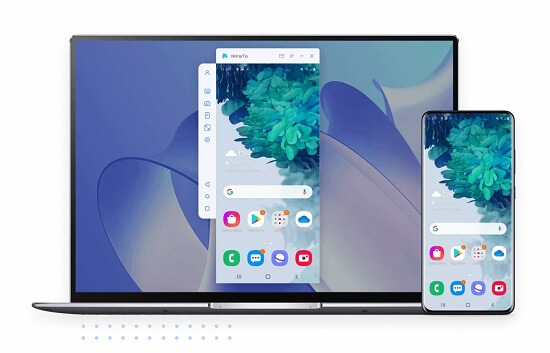
Dengan menggunakan tools screen mirroring dari iMyFone ini, kita dapat dengan bebas mengontrol ponsel dengan layar yang lebih besar dari komputer. Maka ini memungkinkan kita untuk menikmati pengalaman visual yang lebih baik tanpa perbedaan warna atau atau masalah lain yang disebabkan fisik ponsel layar rusak selama pencerminan layar dilakukan.
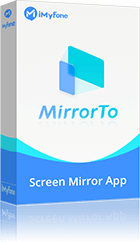
Mirroring Layar Android dan iOS Ke PC dengan Mudah.
- Jika layar ponsel rusak, melalui screen mirroring kita masih dapat menggunakannya untuk panggilan, SMS, dan sebagian besar fungsi biasanya.
- Kita dapat dengan mudah menggunakan keyboard untuk membalas media sosial seperti Whatsapp, snapchat, facebook, dll melalui Laptop atau Komputer, menikmati layar yang lebih besar.
- Perangkat Android yang didukung seperti Samsung, Google Pixel, Huawei, LG, Sony, Oppo, Vivio, Xiaomi, OnePlus, Motorola, dll. Tersedia untuk Android dan iOS.
- Tools untuk ScreenRecorder, ScreenShot dan Streaming tersedia pada aplikasi screen mirroring ini.
Bagaimana cara kerjanya, berikut ini merupakan tutorial tahapan cara screen mirror yang bisa kamu ikuti :
Langkah 1: Download dan Instal iMyFone MirrorTo selanjutnya kita bisa langsung buka aplikasinya.
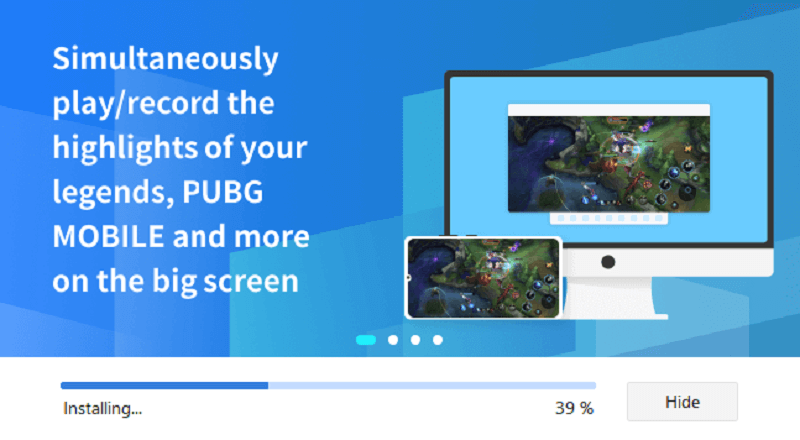
Langkah 2: Hubungkan HP ke Komputer dengan Kabel USB. Setelah ini kedepannya kamu juga bisa melakukan screen projection secara wireless melalui jaringan WiFi.
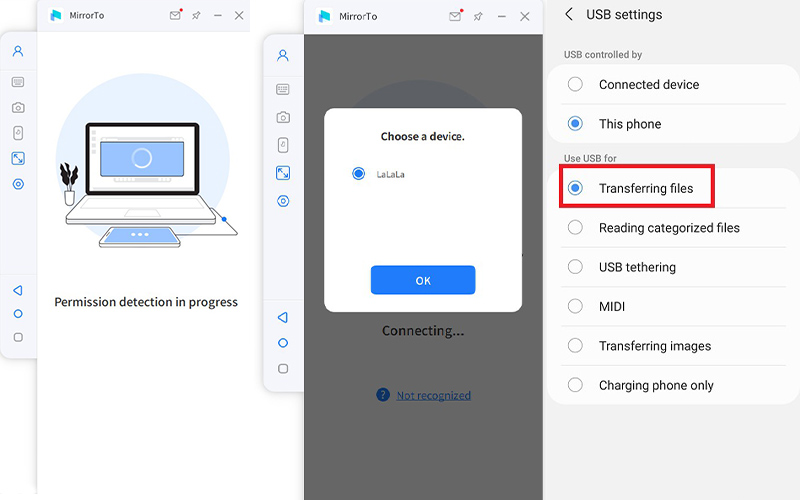
Langkah 3: Selanjutnya kita berikan izin semua akses yang diperlukan supaya komputer dapat menggunakan perangkat HP.
Langkah 4: Dengan begini kita sekarang sudah berhasil sukses melakukan screen mirroring dan dapat mengendalikan HP melalui perangkat Desktop.
2. ApowerMirror
ApowerMirror memungkinkan kita mengendalikan perangkat Android apa pun dari PC, sehingga kita dapat mengakses perangkat dengan keyboard dan mouse dan mengambil kendali penuh atas semua aspek perangkat lunak pada Android. Kita dapat menggunakan fitur seperti tangkapan layar, merekam sesi game, dan banyak lagi.
Pengguna tidak perlu melakukan rooting / jailbreak pada telepon dan aplikasi ini dapat berjalan pada semua perangkat Android yang menjalankan Android 5.0 atau yang lebih tinggi. Versi gratis memiliki beberapa keterbatasan, seperti watermark yang ditampilkan pada screen projection, tetapi opsi VIP memiliki harga yang terjangkau dan memberikan fitur cukup lengkap.
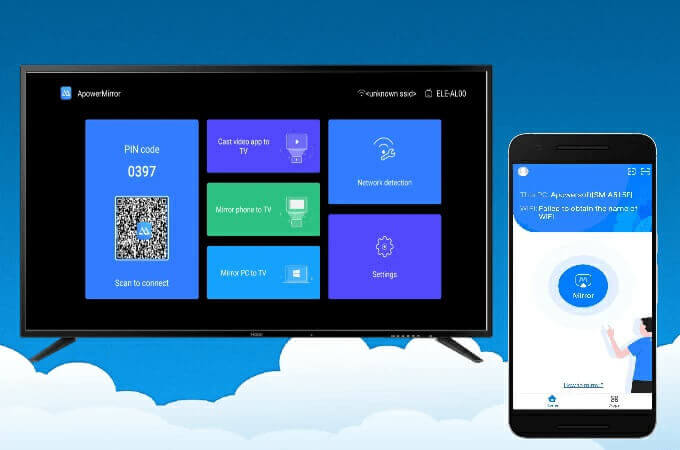
Harga mulai dari $ 29,9 per bulan, tetapi akan lebih hemat jika langsung membeli langganan tahunan seharga $ 69,9 atau paket seumur hidup seharga $ 199,9 untuk harga normal tanpa diskon. Proses setup hanya membutuhkan waktu beberapa menit saja. Untuk menggunakannya silahkan ikuti langkah-langkah berikut ini :
- Unduh ApowerMirror di Google Play.
- Pastikan baik PC dan perangkat terhubung ke Wi-Fi yang sama atau gunakan kabel USB untuk menghubungkannya.
- Unduh dan pasang aplikasi ApowerMirror di PC.
- Jalankan aplikasi ApowerMirror di perangkat Android.
- Ketuk ikon mirror untuk memulai pemindaian semua perangkat yang tersedia.
- Ketuk nama komputer yang ingin dihubungkan, yang akan ditampilkan sebagai "ApowerSoft" diikuti dengan nama pengguna.
- Klik "Mulai Sekarang" dan sekarang pencerminan layar dari Android ke Komputer berhasil dilakukan.
3. MirrorGo
Salah satu layanan screen mirroring yang cukup populer dan banyak sukai orang adalah MirrorGo. Kita dapat memainkan sesi permainan ponsel mode Full Screen di PC dan dengan mudah. MirrorGo mendukung full HD, dukungan mouse dan keyboard, serta kemampuan untuk sinkronisasi data game, penyimpanan, hotkeys, serta memungkinkan untuk melakukan ss dan perekaman seperti aplikasi screen projection umumnya.
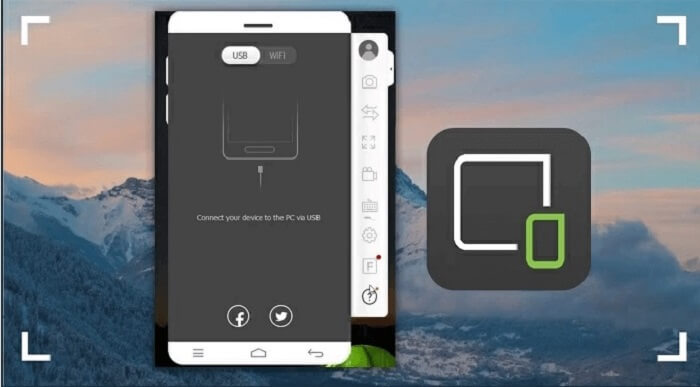
MirrorGo mungkin merupakan salah satu opsi untuk gamer ponsel yang ingin memainkan aplikasi favorit mereka di PC. Harganya yaitu sekitar $ 5,95 per bulan, tetapi tersedia opsi paket tahunan atau seumur hidup. Tentu paket life time sempurna jika berencana untuk menggunakan perangkat lunak secara rutin dan waktu yang lama. MirrorGo adalah salah satu cara termudah untuk memproyeksikan layar ponsel ke PC.
4. VMLite VNC
VMLite VNC adalah salah satu opsi alternatif dalam daftar ini dan memiliki harga yang sangat terjangkau, yaitu $ 9,99. Tools ini mengatur Virtual Network Computing (VNC) dan setelah dikonfigurasi, akan memungkinkan pengguna untuk terhubung ke ponsel dari mana saja.
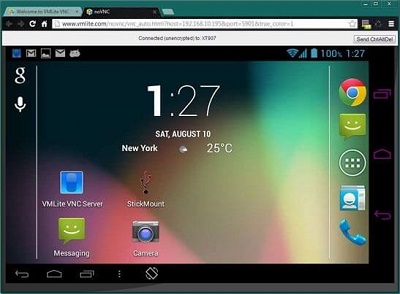
Lebih rumit daripada sebagian besar pada daftar screen mirroring yang telah direkomendasikan diatas, tetapi kemampuan untuk mengakses ponsel Android di mana saja sangat bagus dan tepat untuk beberapa pengguna yang membutuhkannya.
Kita perlu menambahkan aplikasi kontroler VMLite ke perangkat untuk membuat semuanya berfungsi. Meskipun tidak perlu melakukan root pada perangkat untuk membuatnya bekerja, perangkat non-root perlu dihubungkan kembali ke komputer pilihan dengan kabel USB setiap kali mereka dihidupkan kembali dan aplikasi kontroler VMLite perlu dijalankan kembali untuk bisa menghubungkan kembali layanan. Untuk perangkat yang telah di-root, pengguna dapat dengan mudah memeriksa "Mulai Server saat booting" di pengaturan untuk dapat menikmati layanan ini tanpa gangguan kapan saja.
Akhir kata
Dari berbagai macam aplikasi screen mirroring yang telah disebutkan diatas, masing masing daftar memiliki keunikan fiturnya sendiri-sendiri. Secara keseluruhaniMyFone MirrorTo merupakan pilihan terbaik untuk melakukan screen projection dan tools yang tepat dalam mengendalikan HP dari Desktop PC. Selain itu aplikasi pencerminan layar ini juga kompatibel dengan berbagai macam perangkat dan sistem operasi.
Salah satu bagian yang terpenting dari berbagi layar yaitu metode cara screen mirror harus mudah dan sederhana. MirrorTo iMyFone memberikan kemudahan ini dengan konfigurasi yang simple dan cepat untuk dipahami. Fitur lengkapnya seperti kemampuan untuk melakukan screenshot, screen capture, forward audio, keymapping, transfer file dan lainnya akan memberikan banyak keuntungan bagi kita dalam menggunakannya untuk berbagai macam tujuan.


